შეასწორეთ Windows 10-ის განახლების ჩარჩენა ან გაყინვა
Miscellanea / / November 28, 2021
უმეტეს შემთხვევაში, Windows განახლება ჩუმად მუშაობს ფონზე. მიუხედავად იმისა, რომ ზოგიერთი ახალი განახლება ავტომატურად დაინსტალირებულია, სხვები ინსტალაციის რიგში დგანან სისტემის გადატვირთვის შემდეგ. მაგრამ ხანდახან შეიძლება შეგექმნათ Windows-ის განახლება განახლებების შემოწმება მოჰყვა ა შეცდომის კოდი 0x80070057. ეს არის ჩვეულებრივი განახლების პრობლემა, რომელიც ხდება Windows 10 კომპიუტერზე, სადაც თქვენ არ შეგიძლიათ ჩამოტვირთოთ ან დააინსტალიროთ განახლება. განახლების პროცესი რამდენიმე საათის განმავლობაში შეჩერდება, რაც ბევრი მომხმარებლისთვის იმედგაცრუებული ხდება. ასე რომ, თუ თქვენც იგივე პრობლემის წინაშე დგახართ, ეს შესანიშნავი გზამკვლევი დაგეხმარებათ გამოასწოროთ Windows 10-ის განახლების შეფერხება ან Windows-ის განახლების დაყენების პრობლემა.
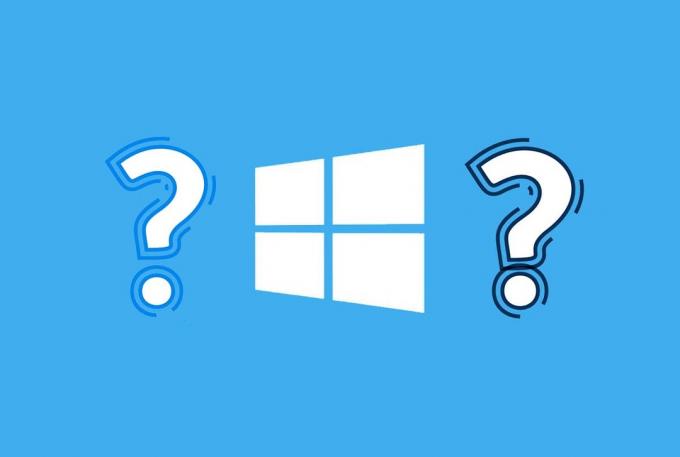
შინაარსი
- როგორ გავასწოროთ Windows 10-ის განახლების ჩარჩენილი ინსტალაცია
- მეთოდი 1: გაუშვით Windows Update Troubleshooter
- მეთოდი 2: ხელით წაშალეთ სისტემის ქეში
- მეთოდი 3: განაახლეთ Windows Update Service
- მეთოდი 4: გადატვირთეთ Windows Update Service
- მეთოდი 5: შეცვალეთ DNS სერვერის პარამეტრები
- მეთოდი 6: გაუშვით სისტემის ფაილების შემოწმების სკანირება
- მეთოდი 7: გამორთეთ Windows Defender Firewall
- მეთოდი 8: შეასრულეთ Windows Clean Boot
- მეთოდი 9: განახლების კომპონენტების გადატვირთვა
- მეთოდი 10: გაუშვით ანტივირუსული სკანირება
როგორ გავასწოროთ Windows 10-ის განახლების ჩარჩენილი ინსტალაცია
Windows-ის განახლებები სავალდებულოა ნებისმიერი ოპერაციული სისტემის ეფექტური ფუნქციონირებისთვის. ამიტომ, აუცილებელია ამ პრობლემის სწრაფად მოგვარება. Windows-ის განახლების შეფერხების რამდენიმე მიზეზი შეიძლება იყოს, მაგალითად:
- Windows Update პარამეტრების არასწორი კონფიგურაცია
- ადმინისტრაციული უფლებების საკითხები
- Windows Update Service-ის არააქტიური სტატუსი
- არასწორი DNS სერვერის პარამეტრები
- კონფლიქტი Windows Defender Firewall-თან
- დაზიანებულია/დაკარგული Windows OS ფაილები
Მნიშვნელოვანი ჩანაწერი: გირჩევთ ჩართოთ Windows ავტომატური განახლება თვისება. ეს არის საუკეთესო გზა თქვენი სისტემის დასაცავად მავნე პროგრამებისგან, გამოსასყიდი პროგრამებისგან და ვირუსებთან დაკავშირებული საფრთხეებისგან.
Microsoft მხარს უჭერს გამოყოფილ გვერდს Windows 7, 8.1 და 10-ზე განახლების შეცდომების გამოსწორება.
მიჰყევით ქვემოთ მოყვანილ მეთოდებს, სათითაოდ, Windows 10-ის განახლების ჩამოტვირთვის შეფერხების გამოსასწორებლად Windows 10 კომპიუტერზე.
მეთოდი 1: გაუშვით Windows Update Troubleshooter
პრობლემების აღმოფხვრის პროცესი ემსახურება შემდეგ მიზანს:
- Გამორთვა ყველა Windows Update სერვისიდან.
- სახელის გადარქმევა C:\Windows\SoftwareDistribution საქაღალდეში C:\Windows\SoftwareDistribution.old
- წაშლა ჩამოტვირთეთ ქეში სისტემაში იმყოფება.
- გადატვირთვა Windows-ის განახლების სერვისებიდან.
მიჰყევით მოცემულ ინსტრუქციას Windows-ის განახლების ავტომატური პრობლემების მოგვარების გასაშვებად:
1. დააჭირეთ Windows გასაღები და ტიპი Მართვის პანელი საძიებო ზოლში.
2. გაშვება Მართვის პანელი დაწკაპუნებით გახსენით.
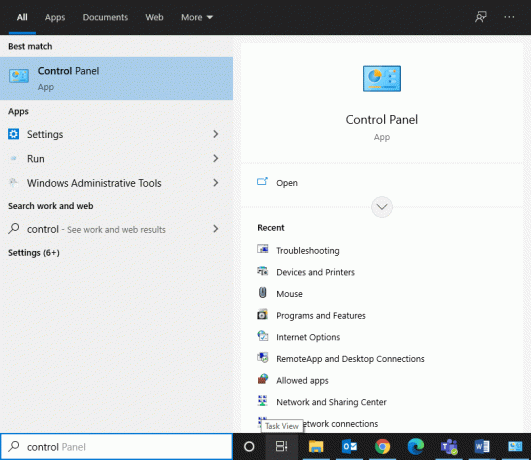
3. ახლა მოძებნეთ Დიაგნოსტიკა ვარიანტი ზედა მარჯვენა კუთხიდან საძიებო ზოლის გამოყენებით. შემდეგ დააწკაპუნეთ მასზე, როგორც ნაჩვენებია.

4. დააწკაპუნეთ Ყველას ნახვა მარცხენა ფანჯრიდან, როგორც ნაჩვენებია ქვემოთ.
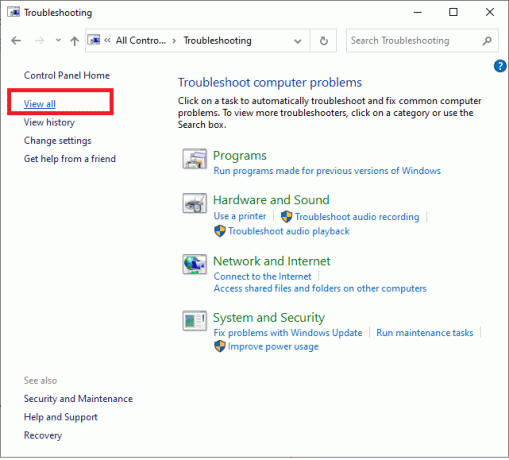
5. ახლა დააწკაპუნეთ ვინდოუსის განახლება, როგორც ხაზგასმულია.
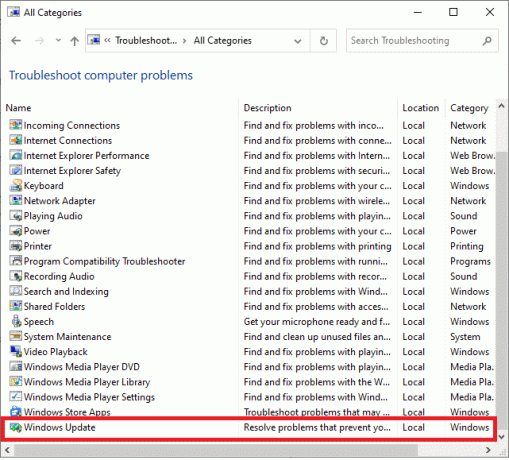
6. ახალ ფანჯარაში, რომელიც გამოჩნდება, დააწკაპუნეთ Მოწინავე.
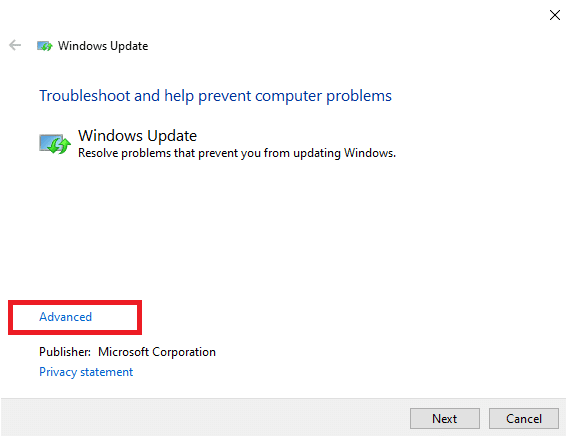
7. შეამოწმეთ ყუთი სათაურით განახორციელეთ რემონტი ავტომატურადდა დააწკაპუნეთ შემდეგი.
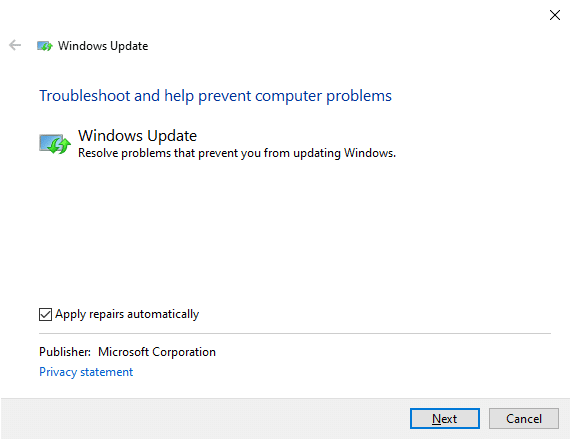
8. Გაყოლა ეკრანზე ინსტრუქციები პრობლემების მოგვარების პროცესის დასასრულებლად.
უმეტეს შემთხვევაში, ეს პრობლემების მოგვარების პროცესი მოხდება დააფიქსირეთ Windows განახლების დაყენების პრობლემა. ამრიგად, სცადეთ Windows 10-ის განახლების ხელახლა გაშვება განახლების დასასრულებლად.
Შენიშვნა: Windows-ის პრობლემების მოგვარების პროგრამა შეგატყობინებთ, შეუძლია თუ არა პრობლემის იდენტიფიცირება და გამოსწორება. თუ აჩვენებს საკითხის იდენტიფიცირება ვერ შეძლოსცადეთ ნებისმიერი შემდეგი მეთოდი.
მეთოდი 2: ხელით წაშალეთ სისტემის ქეში
თქვენ ასევე შეგიძლიათ სცადოთ სისტემის ქეში ხელით წაშლა Windows 10-ის განახლების ჩარჩენილი ან გაყინული პრობლემის გადასაჭრელად შემდეგნაირად:
1. Რესტარტი თქვენი კომპიუტერი და დააჭირეთ F8 გასაღები თქვენს კლავიატურაზე. ეს ჩაიტვირთება თქვენს სისტემაში Უსაფრთხო რეჟიმი.
2. აი, გაშვება ბრძანების ხაზი როგორც ა ადმინისტრატორი ძიებით cmd წელს Საწყისი მენიუ.

3. ტიპი net stop wuauservდა დაარტყა შედი, როგორც ნაჩვენებია.
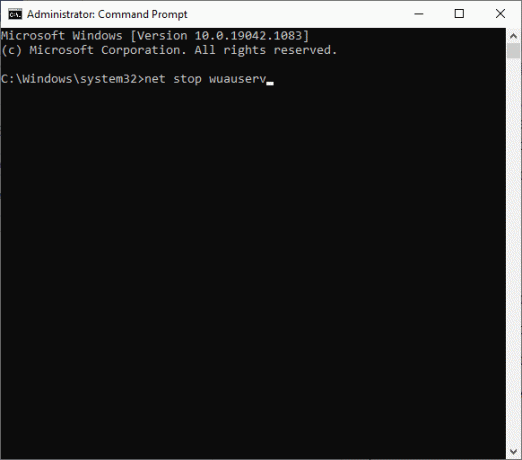
4. შემდეგი, დააჭირეთ Windows + E კლავიშები გასახსნელად ფაილების მკვლევარი.
5. ნავიგაცია C:\Windows\SoftwareDistribution.
6. აქ აირჩიეთ ყველა ფაილი დაჭერით Ctrl + A კლავიშები ერთად.
7. დააწკაპუნეთ ცარიელ ზონაზე მარჯვენა ღილაკით და აირჩიეთ წაშლა, როგორც ილუსტრირებულია ქვემოთ.
Შენიშვნა: ამ ადგილას არ არის მნიშვნელოვანი ფაილები, მათი წაშლა არ იმოქმედებს სისტემაზე. Windows Update ავტომატურად ხელახლა შექმნის ფაილებს შემდეგი განახლების დროს.
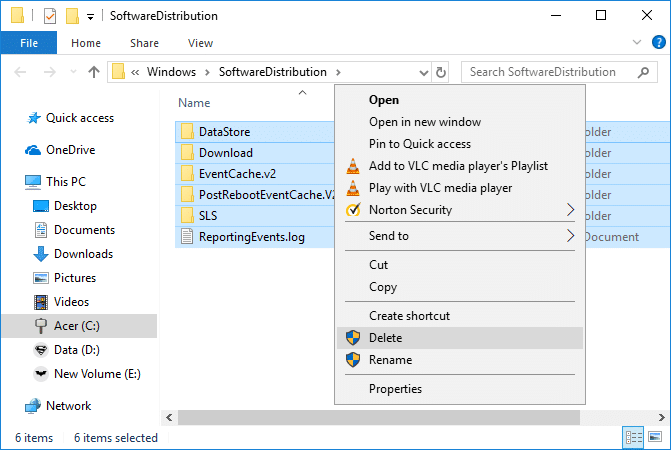
8. ახლა, აკრიფეთ წმინდა დაწყება wuauserv in ბრძანების ხაზი და დააჭირეთ შეიყვანეთ გასაღები აღსრულება.
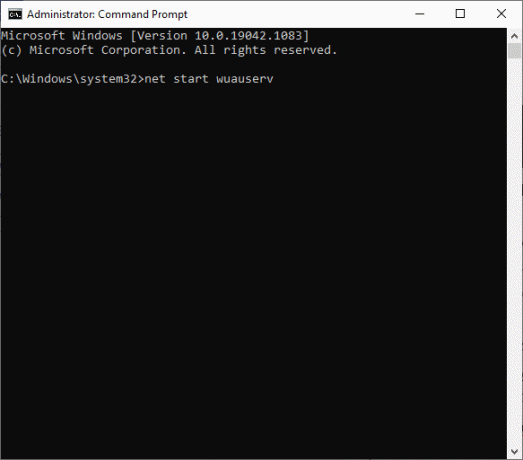
9. დაელოდეთ განახლების სერვისების გადატვირთვას. შემდეგ გადატვირთეთ ვინდოუსი Ნორმალური რეჟიმი.
ასევე წაიკითხეთ:Windows განახლებები მოხდა? აქ არის რამდენიმე რამ, რაც შეგიძლიათ სცადოთ!
მეთოდი 3: განაახლეთ Windows Update Service
სისტემას დიდი დრო სჭირდება Windows-ის ახალი განახლების მოსაძებნად, როდესაც მას დიდი ხანია არ შეუმოწმებიათ. ეს შეიძლება მოხდეს მაშინაც კი, როდესაც განახლებას დააინსტალირებთ CD ან USB დისკის გამოყენებით, რომელიც ინტეგრირებულია Service Pack 1-ში. Microsoft-ის თქმით, აღნიშნული პრობლემა ჩნდება მაშინ, როდესაც Windows-ის განახლება საჭიროებს თავისთვის განახლებას, რითაც ქმნის ცოტა catch-22-ს. ამრიგად, პროცესის შეუფერხებლად გასატარებლად, საჭიროა თავად Windows Update Service-ის განახლება, რათა მან წარმატებით მოიძიოს, ჩამოტვირთოს და დააინსტალიროს განახლებები.
მიჰყევით ქვემოთ მოცემულ ინსტრუქციებს იგივეს გასაკეთებლად:
1. გაშვება Მართვის პანელი მეშვეობით ძიება მენიუ, როგორც ნაჩვენებია.
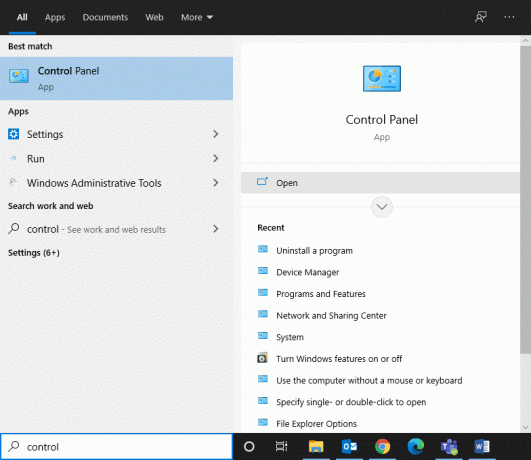
2. ახლა დააწკაპუნეთ Სისტემა და უსაფრთხოება როგორც ნაჩვენებია ქვემოთ მოცემულ სურათზე.

3. შემდეგი, დააწკაპუნეთ ვინდოუსის განახლება.
4. დააწკაპუნეთ Პარამეტრების შეცვლა ვარიანტი მარჯვენა ფანჯრიდან.
5. აი, აირჩიე არასოდეს შეამოწმოთ განახლებები (არ არის რეკომენდებული) დან მნიშვნელოვანი განახლებები ჩამოსაშლელი მენიუ და დააწკაპუნეთ კარგი. იხილეთ მოცემული სურათი სიცხადისთვის.
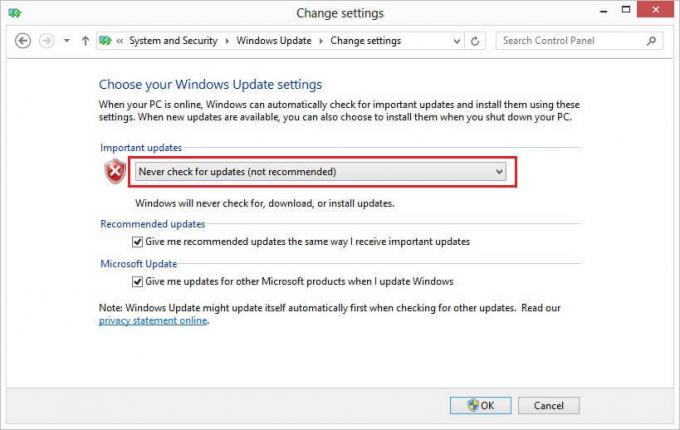
6. Რესტარტი თქვენი სისტემა. შემდეგ გადმოწერეთ და დააინსტალირეთ Windows 10განახლებები ხელით.
7. შემდეგი, დააჭირეთ Windows გასაღები და დააწკაპუნეთ მარჯვენა ღილაკით კომპიუტერი, და აირჩიეთ Თვისებები.
8. განსაზღვრეთ არის თუ არა თქვენი Windows ოპერაციული სისტემა 32 ბიტიანი ან 64 ბიტიანი. ამ ინფორმაციას ნახავთ ქვემოთ სისტემის ტიპი ზე სისტემის გვერდი.
9. გამოიყენეთ ეს ბმულები თქვენი სისტემის განახლებების ჩამოსატვირთად.
10. Გაყოლა ეკრანზე ინსტრუქციები ინსტალაციის პროცესის დასასრულებლად.
Შენიშვნა: პროცესის დროს შეიძლება მოგთხოვონ სისტემის გადატვირთვა. Დაელოდე 10-დან 12 წუთამდე გადატვირთვის შემდეგ და შემდეგ დაიწყე მუშაობა.
11. კიდევ ერთხელ გადადით პარამეტრებზე > განახლება და უსაფრთხოება > Windows Update.
12. დააწკაპუნეთ Შეამოწმოთ განახლებები ზე ვინდოუსის განახლება საწყისი გვერდი.
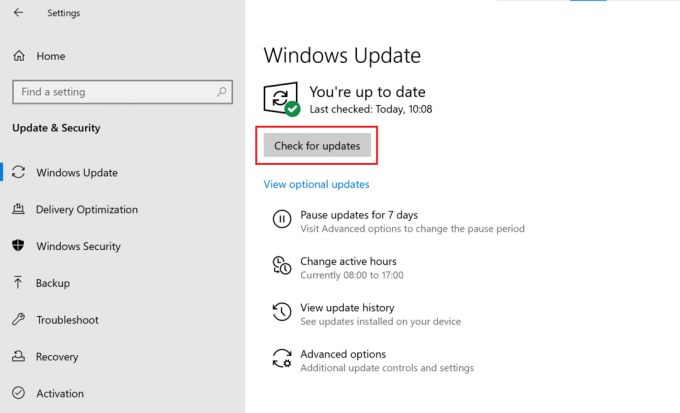
უნდა მოგვარდეს Windows 10-თან დაკავშირებული განახლების პრობლემები, როგორიცაა Windows-ის განახლების ჩამოტვირთვის პროცესის დასრულება ან Windows-ის განახლების ინსტალაციის პროცესის დასრულება. თუ არა, სცადეთ შემდეგი გამოსწორება.
ასევე წაიკითხეთ: როგორ გამოვასწოროთ Windows Update შეცდომა 80072ee2
მეთოდი 4: გადატვირთეთ Windows Update Service
ზოგჯერ, თქვენ შეგიძლიათ მოაგვაროთ Windows 10-ის განახლების შეფერხება ან გაყინული პრობლემა Windows Update Service-ის ხელით გადატვირთვით. იმისათვის, რომ სისტემამ ყოველგვარი შეფერხების გარეშე იმუშაოს, მიჰყევით ამ ნაბიჯებს:
1. დააჭირეთ-შეაჩერეთ Windows + R კლავიშები გაშვება გაუშვით დიალოგური ფანჯარა
2. ტიპი სერვისები.msc და დააწკაპუნეთ კარგი, როგორც გამოსახულია.
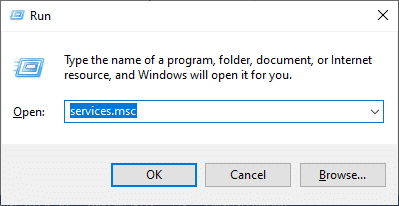
3. Ზე სერვისები ფანჯარა, გადაახვიეთ ქვემოთ და დააწკაპუნეთ მარჯვენა ღილაკით Ვინდოუსის განახლება.
შენიშვნა: თუ ამჟამინდელი სტატუსი აჩვენებს სხვა რამეს, გარდა დაწყებული, გადასვლა ნაბიჯი 6 პირდაპირ.
4. Დააკლიკეთ შეაჩერე ან გადატვირთეთუ ნაჩვენებია მიმდინარე სტატუსი დაიწყო.
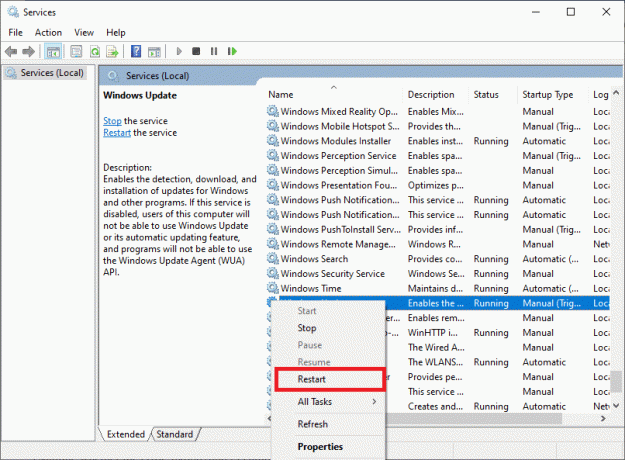
5. თქვენ მიიღებთ მოთხოვნას, Windows ცდილობს შეაჩეროს შემდეგი სერვისი ლოკალურ კომპიუტერზე… დაელოდეთ პროცესის დასრულებას. ამას დაახლოებით 3-დან 5 წამამდე დასჭირდება.
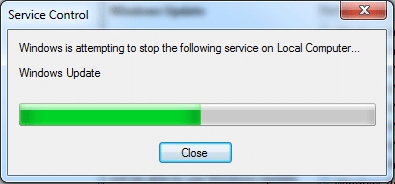
6. შემდეგი, გახსენით ფაილების მკვლევარი დაწკაპუნებით Windows + E კლავიშები ერთად.
7. გადადით შემდეგ გზაზე:C:\Windows\SoftwareDistribution\DataStore
8. ახლა აირჩიეთ ყველა ფაილი და საქაღალდე დაჭერით კონტროლი+ ა გასაღებები ერთად და დააწკაპუნეთ მარჯვენა ღილაკით ცარიელ სივრცეზე.
9. აქ აირჩიეთ წაშლა ყველა ფაილის და საქაღალდის ამოღების ვარიანტი მონაცემთა მაღაზია საქაღალდე, როგორც ეს ნაჩვენებია ქვემოთ.
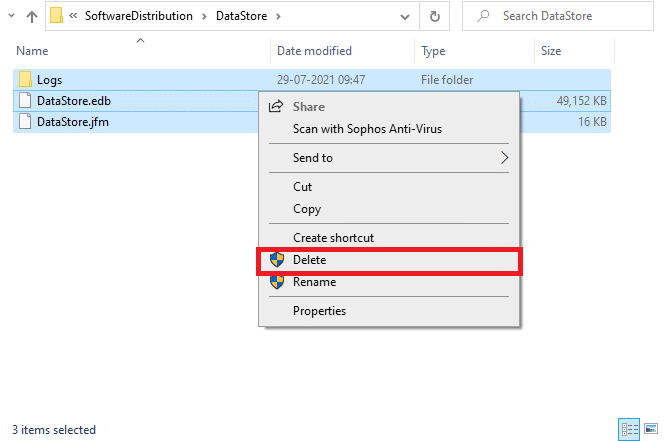
10. შემდეგი, გადადით ბილიკზე, C:\Windows\SoftwareDistribution\Download, და წაშლა ყველა ფაილი ანალოგიურად.

11. ახლა, დაუბრუნდით სერვისები ფანჯარაში და დააწკაპუნეთ მასზე მარჯვენა ღილაკით Ვინდოუსის განახლება.
12. აქ აირჩიეთ დაწყება ვარიანტი, როგორც ხაზგასმულია ქვემოთ.

13. თქვენ მიიღებთ მოთხოვნას, Windows ცდილობს დაიწყოს შემდეგი სერვისი ლოკალურ კომპიუტერზე… დაელოდეთ 3-დან 5 წამამდე და შემდეგ დახურეთ სერვისების ფანჯარა.
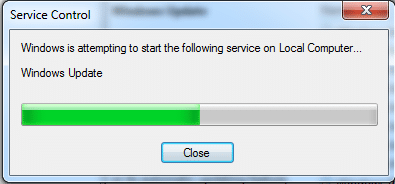
14. საბოლოოდ, სცადეთ Windows 10 განახლება ისევ.
მეთოდი 5: შეცვალეთ DNS სერვერის პარამეტრები
ზოგჯერ, ქსელის პრობლემამ შეიძლება გამოიწვიოს Windows 10-ის განახლების პრობლემა. ასეთ სცენარებში შეეცადეთ შეცვალოთ DNS სერვერი a Google საჯარო DNS სერვერი. ეს უზრუნველყოფს სიჩქარის გაზრდას და მაღალი დონის უსაფრთხოებას აღნიშნული საკითხის გამოსწორებისას.
1. გაშვება Მართვის პანელი როგორც ინსტრუქციაშია მეთოდი 3.
2. ახლა დააყენეთ ნახვა მიერ ვარიანტი კატეგორია.
3. შემდეგ, აირჩიეთ იხილეთ ქსელის სტატუსი და ამოცანები ქვეშ ქსელი და ინტერნეტი კატეგორია, როგორც ხაზგასმულია.

4. დააწკაპუნეთ ადაპტერის პარამეტრების შეცვლა, როგორც ნაჩვენებია ქვემოთ მოცემულ სურათზე.
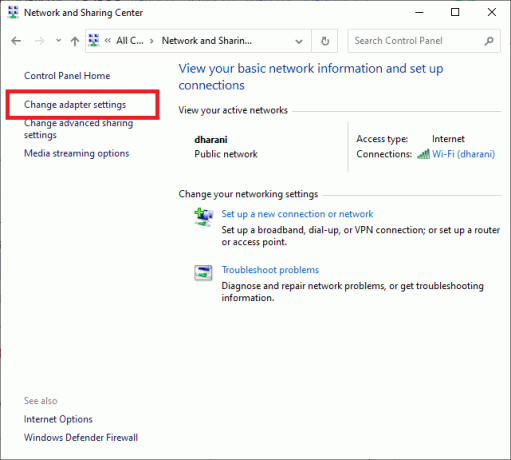
5. დააწკაპუნეთ მარჯვენა ღილაკით თქვენს ქსელურ კავშირზე და აირჩიეთ Თვისებები
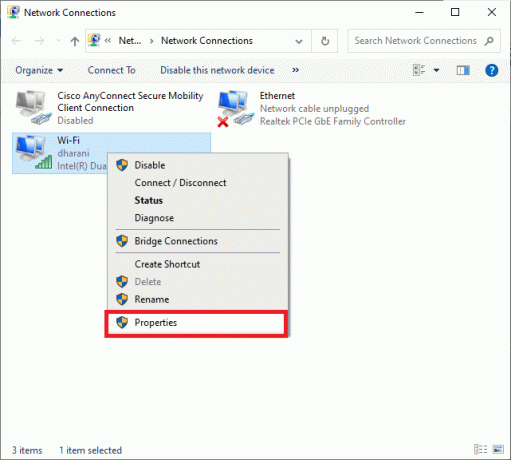
6. ახლა ორჯერ დააწკაპუნეთ ინტერნეტ პროტოკოლის ვერსია 4 (TCP/IPV4). ეს გახსნის Თვისებები ფანჯარა.
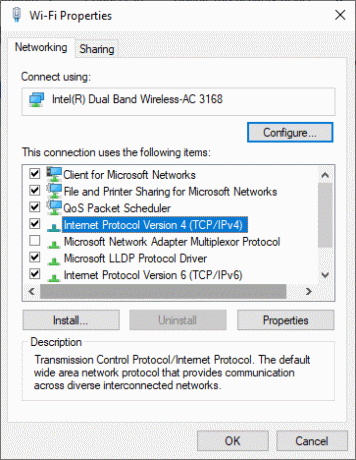
7. აქ შეამოწმეთ ველები სათაურით მიიღეთ IP მისამართი ავტომატურად და გამოიყენეთ შემდეგი DNS სერვერის მისამართები.
8. შემდეგ შეავსეთ შემდეგი მნიშვნელობები შესაბამის სვეტებში, როგორც ნაჩვენებია ქვემოთ მოცემულ სურათზე.
- სასურველი DNS სერვერი: 8.8.8.8
- ალტერნატიული DNS სერვერი: 8.8.4.4
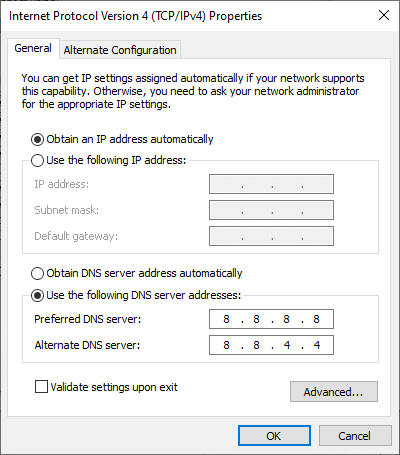
9. ბოლოს დააწკაპუნეთ კარგი ცვლილებების შესანახად, რესტარტი თქვენი სისტემა და განაგრძეთ განახლება.
ასევე წაიკითხეთ:შეასწორეთ Windows განახლების შეცდომა 0x80070005
მეთოდი 6: გაუშვით სისტემის ფაილების შემოწმების სკანირება
Windows-ის მომხმარებლებს შეუძლიათ სისტემის ფაილების სკანირება და შეკეთება System File Checker პროგრამის გაშვებით. გარდა ამისა, მათ ასევე შეუძლიათ წაშალონ კორუმპირებული სისტემის ფაილები ამ ჩაშენებული ხელსაწყოს გამოყენებით. როდესაც Windows 10-ის განახლება ჩერდება ან გაყინული პრობლემა წარმოიქმნება დაზიანებული ფაილით, გაუშვით SFC სკანირება, როგორც ეს ქვემოთ არის ახსნილი:
1. გაშვება ბრძანების ხაზიროგორც ადმინისტრატორი მოცემული ინსტრუქციების შემდეგ მეთოდი 2.
2. ჩაწერეთ sfc/scannow ბრძანება და დარტყმა შედი, როგორც ნაჩვენებია.

3. ბრძანების შესრულების შემდეგ, რესტარტი თქვენი სისტემა.
მეთოდი 7: გამორთეთ Windows Defender Firewall
ზოგიერთმა მომხმარებელმა განაცხადა, რომ Windows-ის განახლების ჩამოტვირთვის შეცდომა გაქრა, როდესაც Windows Defender Firewall გამორთული იყო. აი, როგორ შეგიძლიათ სცადოთ ის ასევე:
1. გაშვება Მართვის პანელი და აირჩიეთ Სისტემა და უსაფრთხოება.
2. Დააკლიკეთ Windows Defender Firewall.
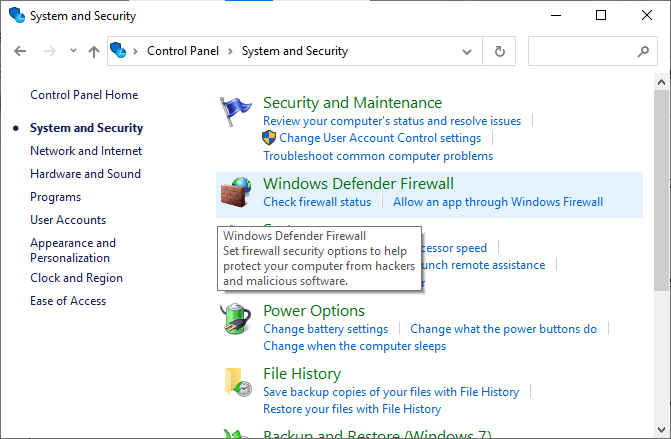
3. აირჩიეთ ჩართეთ ან გამორთეთ Windows Defender Firewall ვარიანტი მარცხენა პანელიდან.
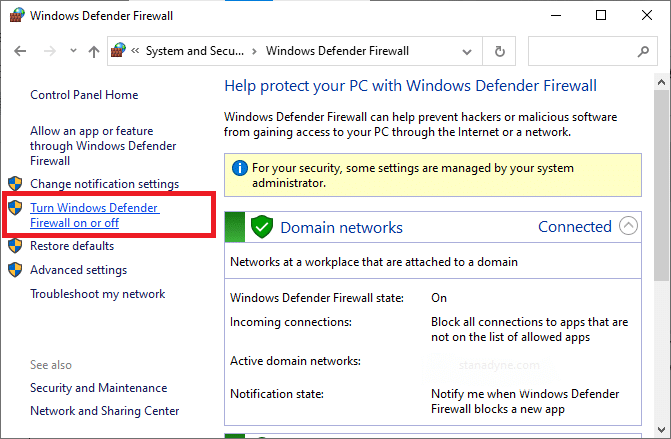
4. ახლა, შეამოწმეთ ყუთები გვერდით გამორთეთ Windows Defender Firewall (არ არის რეკომენდებული) ვარიანტი ყველა ქსელის პარამეტრში.
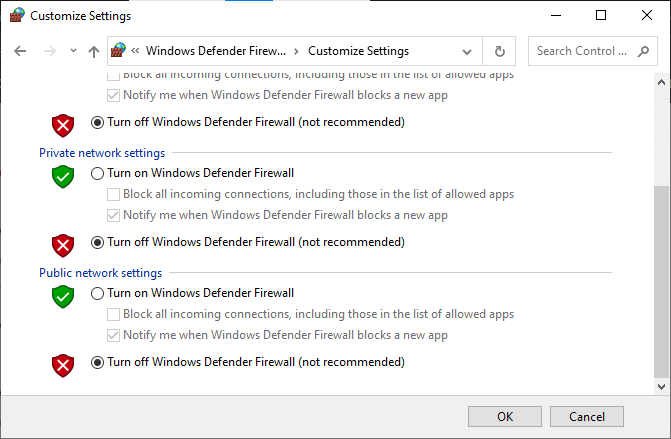
5. გადატვირთვა თქვენი სისტემა. შეამოწმეთ, მოგვარებულია თუ არა Windows-ის განახლების ინსტალაციის პრობლემა.
Შენიშვნა: ვარაუდობენ, რომ თქვენ ჩართეთ Windows Defender Firewall როგორც კი Windows 10 განახლება ჩამოიტვირთება და დაინსტალირდება თქვენს სისტემაში.
ასევე წაიკითხეთ:როგორ დავბლოკოთ ან განბლოკოთ პროგრამები Windows Defender Firewall-ში
მეთოდი 8: შეასრულეთ Windows Clean Boot
Windows 10-ის განახლებებთან დაკავშირებული პრობლემები გამყარდა განახლებების შემოწმება შეიძლება დაფიქსირდეს Windows სისტემის ყველა ძირითადი სერვისისა და ფაილის სუფთა ჩატვირთვით, როგორც ეს აღწერილია ამ მეთოდში.
შენიშვნა: დარწმუნდით, რომ შედით სისტემაში როგორც ადმინისტრატორი Windows-ის სუფთა ჩატვირთვის შესასრულებლად.
1. გაშვება გაიქეცი, შედი msconfig, და დააწკაპუნეთ კარგი.
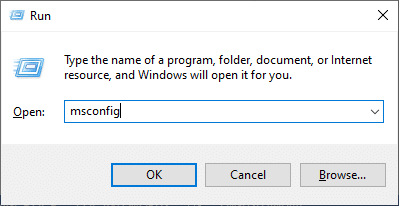
2. გადართეთ სერვისები ჩანართში Სისტემის კონფიგურაცია ფანჯარა.
3. შეამოწმეთ ყუთი გვერდით მაიკროსოფტის ყველა სერვისის დამალვადა დააწკაპუნეთ Ყველას გაუქმება ღილაკი, როგორც ნაჩვენებია ხაზგასმული.

4. ახლა გადართეთ გაშვების ჩანართი და დააწკაპუნეთ ბმულზე გახსენით სამუშაო მენეჯერი.
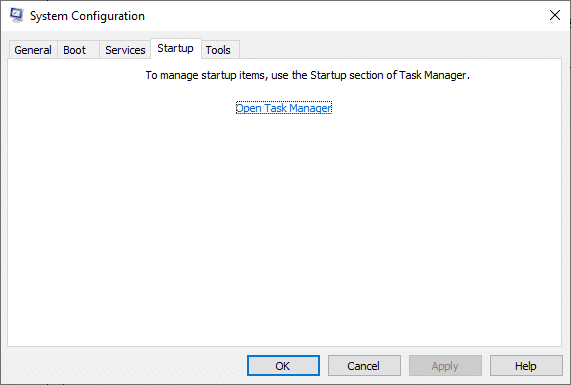
5. ახლა გამოჩნდება სამუშაო მენეჯერის ფანჯარა. გადართეთ Დაწყება ჩანართი.
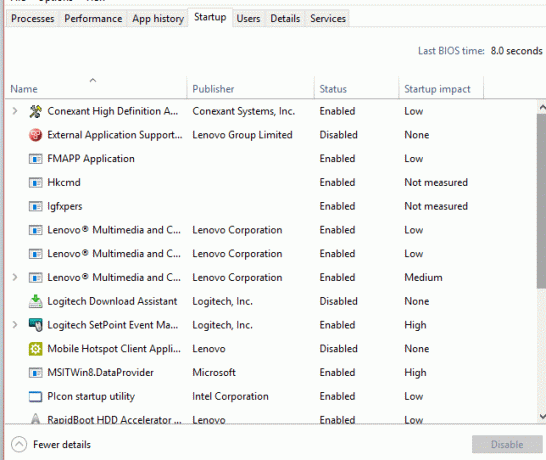
6. აქედან აირჩიეთ გაშვების ამოცანები რომლებიც არ არის საჭირო და დააკლიკეთ გამორთვა ქვედა მარჯვენა კუთხიდან.
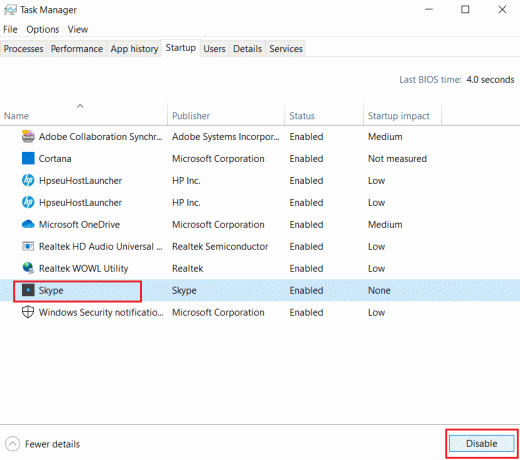
7. გასვლა Პროცესების ადმინისტრატორი და Სისტემის კონფიგურაცია ფანჯარა.
მეთოდი 9: განახლების კომპონენტების გადატვირთვა
ეს გადატვირთვა მოიცავს:
- BITS, MSI ინსტალერი, კრიპტოგრაფიული და Windows განახლების სერვისების გადატვირთვა.
- Software Distribution და Catroot2 საქაღალდეების სახელის გადარქმევა.
აი, როგორ უნდა მოაგვაროთ Windows განახლების ჩამოტვირთვის პრობლემა, განახლების კომპონენტების გადატვირთვის გზით:
1. გაშვება ბრძანების ხაზიროგორც ადმინისტრატორი როგორც აღწერილია წინა მეთოდებში.
2. ახლა ჩაწერეთ შემდეგი ბრძანებები სათითაოდ და დააჭირეთ შედი ყოველი ბრძანების შესრულების შემდეგ:
net stop wuauservnet stop cryptSvcწმინდა გაჩერების ბიტებიnet stop msiserver ren C:\Windows\SoftwareDistribution SoftwareDistribution.old ren C:\Windows\System32\catroot2 Catroot2.old წმინდა დაწყება wuauservnet start cryptSvcწმინდა დაწყების ბიტები net start msiserver
მეთოდი 10: გაუშვით ანტივირუსული სკანირება
თუ არცერთი მეთოდი არ დაგეხმარათ, ჩაატარეთ ანტივირუსული სკანირება, რათა შეამოწმოთ პრობლემა გამოწვეულია მავნე პროგრამით ან ვირუსით. თქვენ შეგიძლიათ გამოიყენოთ Windows Defender ან მესამე მხარის ანტივირუსული პროგრამა ანტივირუსული სკანირებისთვის და ინფიცირებული ფაილების წასაშლელად.
1. გაშვება Windows Defender ში ძიებით მენიუს ძიების დაწყებაბარი.

2. Დააკლიკეთ სკანირების პარამეტრები და შემდეგ, აირჩიე გაშვება სრული სკანირება, როგორც ხაზგასმულია.
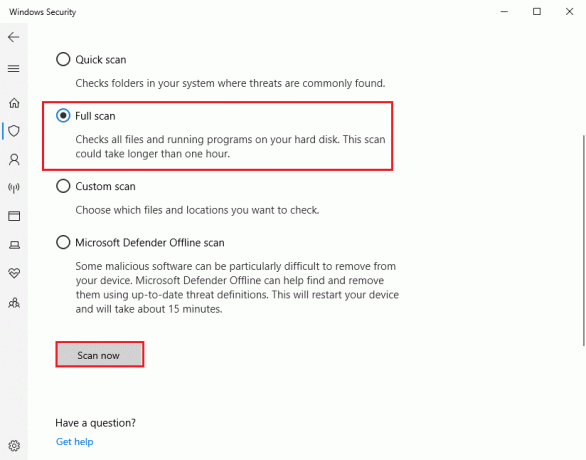
რეკომენდებულია:
- როგორ გამორთოთ მთხრობელის ხმა Windows 10-ში
- როგორ გამოვიყენოთ Emojis Windows 10-ზე
- როგორ გამოვასწოროთ iCUE მოწყობილობები, რომლებიც არ ამოიცნობს
- შეასწორეთ Miracast არ მუშაობს Windows 10-ზე
ვიმედოვნებთ, რომ ეს სახელმძღვანელო გამოგადგებათ და თქვენ შეძელით შეასწორეთ Windows 10 განახლების ჩამოტვირთვა ან Windows 10-ის კომპიუტერზე Windows-ის განახლების ინსტალაციის პრობლემა მოხდა. გვითხარით, რომელი მეთოდი მუშაობდა თქვენთვის საუკეთესოდ. ასევე, თუ თქვენ გაქვთ რაიმე შეკითხვა/შემოთავაზება ამ სტატიასთან დაკავშირებით, მოგერიდებათ ჩააგდოთ ისინი კომენტარების განყოფილებაში.



